マインドマネージャー アドインソフト
バリューパックから、自分流のマッシュアップまで
MindManager と連携して、、、“使える” アドインソフトを揃えました。
すべてのアドインソフトは、MindManager 8 に対応しています。

CSVの変換ツールです。
既存のデータも、MIndManager で、どんどん活用!
たとえば、社内に存在するさまざまなデータをマップ化することで、
わかりやすくなります。
このマップに元のデータをリンクすることで、簡単にアクセスする
ことができます。
インポートは、CSV形式の外部データからマップを自動的に生成
します。
Microsoft Excel や他のアプリケーション ソフトウェアのデータを
マップ化することができます。
エクスポートは、マップのトピックをCSV形式の外部データとして
出力します。
マップのトピックを自動出力し、MS Excel や他のアプリケーション
ソフトウェアで活用することができます。
<ご利用環境> Windows Vista, XP SP2 以上 |
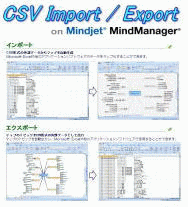 |
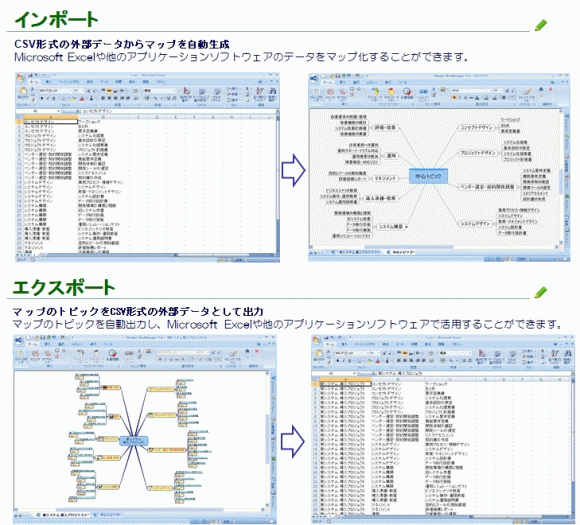
※仕事情報やその他の属性データは出力対象外です。


MindManager上の次のトピック名称
・中心トピック ・メイントピック
・サブトピック
※仕事情報やノートは対象外となります。

64階層(実質無制限)です。

これからインポートするCSVファイルをMicrosoft Excelで開いてみます。
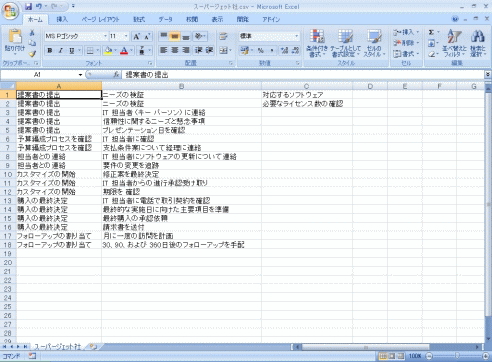
「提案書の提出」のような重複する項目はブランクでもOKです。この場合、直前のデータと同様とみなします。
【1】MindManagerの画面左上より [ (MindManagerアイコン)]-[インポート]-[CSV インポート...]を指定します。 (MindManagerアイコン)]-[インポート]-[CSV インポート...]を指定します。
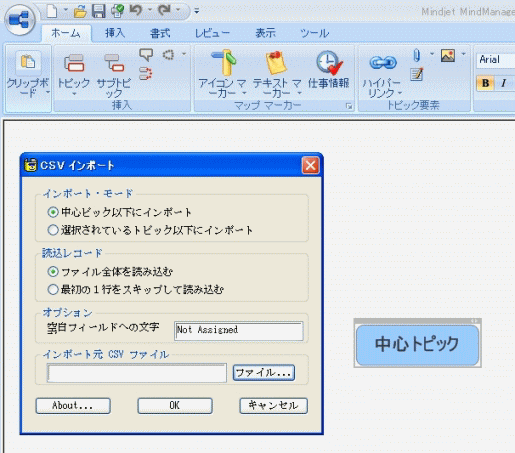
インポートオプションとCSVファイルを指定するダイアログが表示されます。
【2】インポートするファイルを指定します。
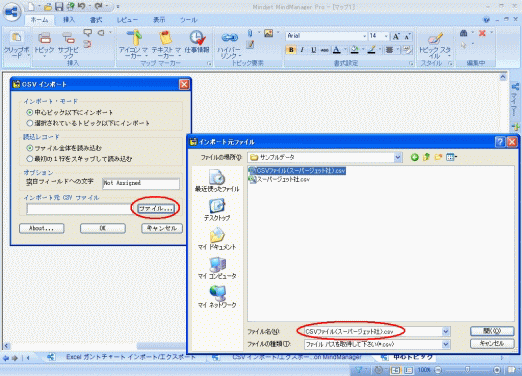
【3】オプションとインポートするファイルを確認し[OK]をクリックします。
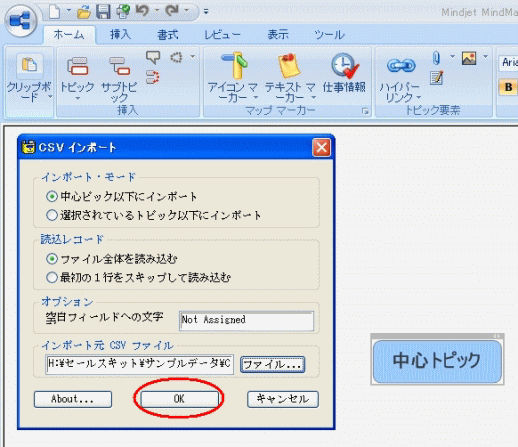
【4】指定したCSVファイルがマップに展開されます。
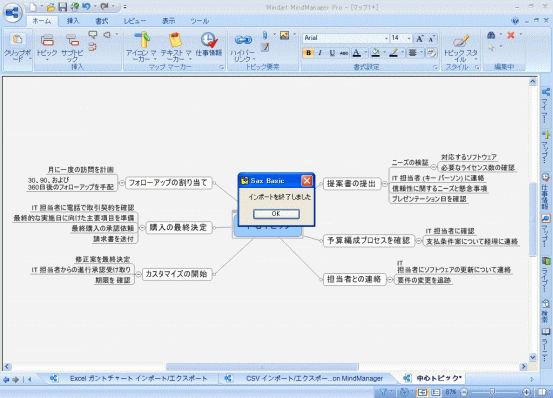
完了すると「インポートを終了しました」というダイアログが表示されますので[OK]をクリックします。
通常通り、MindManagerで自由に編集することができます。

◆対象データ
MindManager上の次のトピック名称
・中心トピック ・メイントピック
・サブトピック
※仕事情報やノートは対象外となります。
◆操作手順 (製品インストール済み
【1】MindManagerのメニューより [ (MindManagerアイコン)]-[エクスポート]-[CSV エクスポート...]を指定します。 (MindManagerアイコン)]-[エクスポート]-[CSV エクスポート...]を指定します。
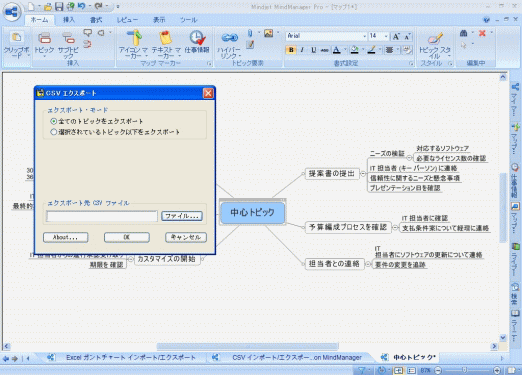
エクスポートオプションと生成するCSVファイル名を指定するダイアログが表示されます。
【2】エクスポートするCSVファイル名と生成先を指定します。
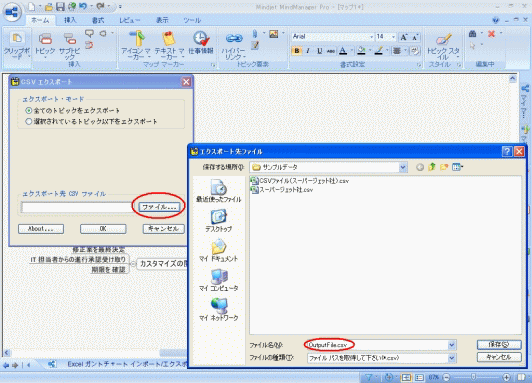
データ保護のため、上書きを許可していませんので必ず別名を指定します。
【3】】オプションとエクスポートするファイルを確認し[OK]をクリックします。
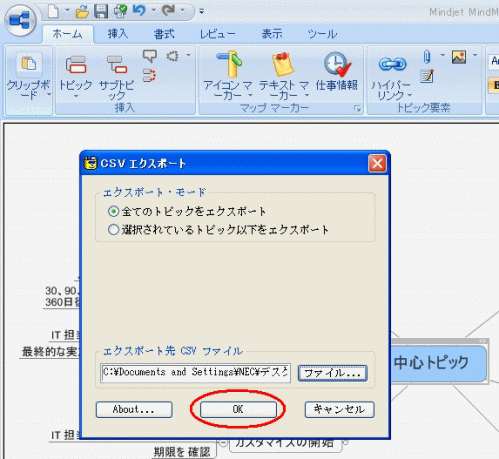
【4】指定したCSVファイルが作成されます。
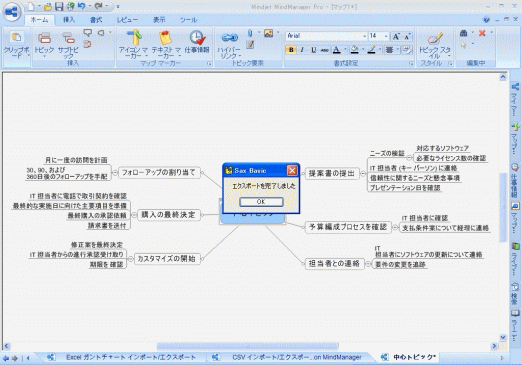
作成されたCSVファイルをExcelで見てみます。
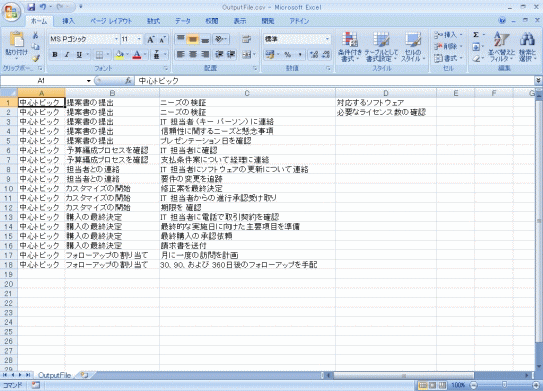
既存のデータもMindManagerで、どんどん活用しましょう!
|
 想像力を高めるチームウエア MindManager DS for MBAマップ
想像力を高めるチームウエア MindManager DS for MBAマップ  想像力を高めるチームウエア MindManager DS for MBAマップ
想像力を高めるチームウエア MindManager DS for MBAマップ